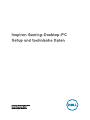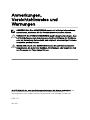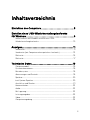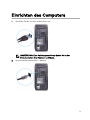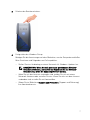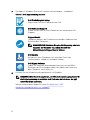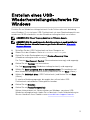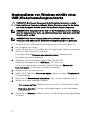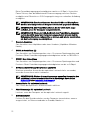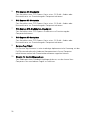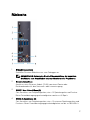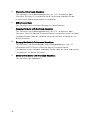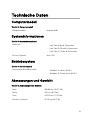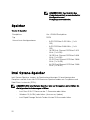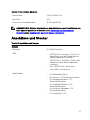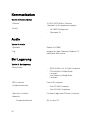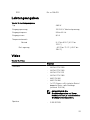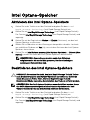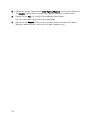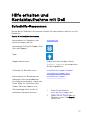Inspiron Gaming-Desktop-PC
Setup und technische Daten
Computer-Modell: Inspiron 5680
Vorschriftenmodell: D27M
Vorschriftentyp: D27M002

Anmerkungen,
Vorsichtshinweise und
Warnungen
ANMERKUNG: Eine ANMERKUNG macht auf wichtige Informationen
aufmerksam, mit denen Sie Ihr Produkt besser einsetzen können.
VORSICHT: Ein VORSICHTSHINWEIS macht darauf aufmerksam, dass
bei Nichtbefolgung von Anweisungen eine Beschädigung der Hardware
oder ein Verlust von Daten droht, und zeigt auf, wie derartige Probleme
vermieden werden können.
WARNUNG: Durch eine WARNUNG werden Sie auf Gefahrenquellen
hingewiesen, die materielle Schäden, Verletzungen oder sogar den Tod
von Personen zur Folge haben können.
© 2017-2018 Dell Inc. oder ihre Tochtergesellschaften. Alle Rechte vorbehalten. Dell,
EMC und andere Marken sind Marken von Dell Inc. oder entsprechenden
Tochtergesellschaften. Andere Marken können Marken ihrer jeweiligen Inhaber sein.
2018 - 05
Rev. A01

Inhaltsverzeichnis
Einrichten des Computers............................................. 5
Erstellen eines USB-Wiederherstellungslaufwerks
für Windows..................................................................9
Neuinstallieren von Windows mithilfe eines USB-
Wiederherstellungslaufwerks.................................................................. 10
Anzeigen...................................................................... 11
Vorderseite...............................................................................................11
Vorderseite (bei Computern ohne optisches Laufwerk).......................... 13
Rückseite................................................................................................ 15
Rückseite................................................................................................ 17
Technische Daten.........................................................19
Computermodell......................................................................................19
Systeminformationen.............................................................................. 19
Betriebssystem....................................................................................... 19
Abmessungen und Gewicht.................................................................... 19
Speicher.................................................................................................20
Intel Optane-Speicher............................................................................ 20
Anschlüsse und Stecker.......................................................................... 21
Kommunikation.......................................................................................22
Audio......................................................................................................22
Bei Lagerung.......................................................................................... 22
Leistungsangaben...................................................................................23
Video......................................................................................................23
Computerumgebung...............................................................................24
3

Intel Optane-Speicher................................................. 25
Aktivieren des Intel Optane-Speichers....................................................25
Deaktivieren des Intel Optane-Speichers................................................25
Hilfe erhalten und Kontaktaufnahme mit Dell...............27
Selbsthilfe-Ressourcen...........................................................................27
Kontaktaufnahme mit Dell...................................................................... 28
4

Einrichten des Computers
1 Schließen Sie die Tastatur und die Maus an.
ANMERKUNG: Eine Anleitung zum Setup nden Sie in der
Dokumentation Ihrer Tastatur und Maus.
2 Netzwerkkabel anschließen – optional
5

3 Schließen Sie den Bildschirm an.
ANMERKUNG: Schließen Sie den Bildschirm an die separate
Grakkarte des Computers an.
4 Schließen Sie das Stromkabel an.
6

5 Drücken des Betriebsschalters.
6 Fertigstellen des Windows-Setup.
Befolgen Sie die Anweisungen auf dem Bildschirm, um das Setup abzuschließen.
Beim Einrichten wird Folgendes von Dell empfohlen:
– Stellen Sie eine Verbindung zu einem Netzwerk für Windows-Updates her.
ANMERKUNG: Wenn Sie sich mit einem geschützten Wireless-
Netzwerk verbinden, geben Sie das Kennwort für das Wireless-
Netzwerk ein, wenn Sie dazu aufgefordert werden.
– Wenn Sie mit dem Internet verbunden sind, melden Sie sich mit einem
Microsoft-Konto an oder erstellen Sie eins. Wenn Sie nicht mit dem Internet
verbunden sind, erstellen Sie ein Konto oine.
– Geben Sie im Bildschirm Support and Protection (Support und Sicherung)
Ihre Kontaktdaten ein.
7

7 Dell Apps im Windows-Startmenü suchen und verwenden – empfohlen
Tabelle 1. Dell Apps ausndig machen
Dell Produktregistrierung
Registrieren Sie Ihren Computers bei Dell.
Dell Hilfe und Support
Rufen Sie die Hilfe für Ihren Computer auf und erhalten Sie
Support.
SupportAssist
Überprüft proaktiv den Funktionszustand der Hardware und
Software des Computers.
ANMERKUNG: Nehmen Sie eine Verlängerung oder ein
Upgrade der Garantie vor, indem Sie auf das
Ablaufdatum in SupportAssist klicken.
Dell Update
Aktualisiert Ihren Computers mit wichtigen Fixes und
Gerätetreibern, sobald sie verfügbar werden.
Dell Digital Delivery
Laden Sie Software-Anwendungen herunter, einschließlich
Software, die Sie erworben haben, die jedoch noch nicht auf
dem Computer vorinstalliert ist.
8 Erstellen Sie ein Wiederherstellungslaufwerk für Windows.
ANMERKUNG: Es wird empfohlen, ein Wiederherstellungslaufwerk für
die Fehlerbehebung zu erstellen und Probleme zu beheben, die ggf.
unter Windows auftreten.
Weitere Informationen nden Sie unter Erstellen eines USB-
Wiederherstellungslaufwerks für Windows.
8

Erstellen eines USB-
Wiederherstellungslaufwerks für
Windows
Erstellen Sie ein Wiederherstellungslaufwerk für die Fehlersuche und -behebung
unter Windows. Es ist ein leeres USB-Flashlaufwerk mit einer Speicherkapazität von
mindestens 16 GB erforderlich, um das Wiederherstellungslaufwerk zu erstellen.
ANMERKUNG: Dieser Vorgang kann bis zu 1 Stunde dauern.
ANMERKUNG: Die nachfolgenden Schritte variieren je nach installierter
Windows-Version. Aktuelle Anweisungen nden Sie auf der Microsoft-
Support-Website.
1 Schließen Sie das USB-Flashlaufwerk an Ihren Computer an.
2 Geben Sie in der Windows-Suche Wiederherstellung ein.
3 Klicken Sie in den Suchergebnissen auf Create a Recovery Drive
(Wiederherstellungslaufwerk erstellen).
Das Fenster User Account Control (Benutzerkontosteuerung) wird angezeigt.
4 Klicken Sie auf Yes (Ja), um fortzufahren.
Das Feld Recovery Drive (Wiederherstellungslaufwerk) wird angezeigt.
5 Wählen Sie Back up system les to the recovery drive (Systemdateien auf
dem Wiederherstellungslaufwerk sichern) und klicken Sie auf Next (Weiter).
6 Wählen Sie USB ash drive (USB-Flashlaufwerk) und klicken Sie auf Next
(Weiter).
Es wird eine Meldung angezeigt, die angibt, dass alle auf dem USB-
Flashlaufwerk vorhandenen Daten gelöscht werden.
7 Klicken Sie auf Erstellen.
8 Klicken Sie auf Finish (Fertigstellen).
Weitere Informationen zur Neuinstallation von Windows von einem USB-
Wiederherstellungslaufwerk nden Sie im Abschnitt für die Fehlerbehebung im
Service-Handbuch Ihres Produkts unter www.dell.com/support/manuals.
9

Neuinstallieren von Windows mithilfe eines
USB-Wiederherstellungslaufwerks
VORSICHT: Bei diesem Vorgang wird die Festplatte formatiert und alle
Daten auf Ihrem Computer gelöscht. Stellen Sie sicher, dass Sie die Daten
auf Ihrem Computer sichern, bevor Sie mit dieser Aufgabe beginnen.
ANMERKUNG: Vergewissern Sie sich vor der Neuinstallation von Windows,
dass Ihr Computer über mehr als 2 GB Arbeitsspeicher und mehr als 32 GB
Speicherplatz verfügt.
ANMERKUNG: Dieser Vorgang kann bis zu 1 Stunde dauern und der
Computer wird während des Wiederherstellungsvorgangs neu gestartet.
1 Schließen Sie das USB-Wiederherstellungslaufwerk an Ihren Computer an.
2 Den Computer neu starten.
3 Drücken Sie die Taste F12, nachdem das Dell Logo auf dem Bildschirm angezeigt
wird, um auf das Startmenü zuzugreifen.
Es wird die Meldung Preparing one-time boot menu (Vorbereiten des
einmaligen Startmenüs) angezeigt.
4 Sobald das Startmenü geladen wurde, wählen Sie das USB-
Wiederherstellungsgerät unter UEFI Boot (UEFI-Start) aus.
Das System wird neu gestartet und es wird der Bildschirm Choose the
keyboard layout (Tastaturlayout auswählen) angezeigt.
5 Wählen Sie das Tastaturlayout aus.
6 Wählen Sie im Bildschirm Choose an Option (Option auswählen) Troubleshoot
(Fehlerbehebung).
7 Klicken Sie auf Recover from a Laufwerk (Vom Laufwerk wiederherstellen).
8 Wählen Sie eine der folgenden Optionen:
– Just remove my les (Eigene Dateien entfernen) für Schnellformatierung.
– Fully clean the drive (Laufwerk vollständig reinigen) für eine vollständige
Formatierung.
9 Klicken Sie auf Recover (Wiederherstellen), um den Wiederherstellungsvorgang
zu starten.
10

Anzeigen
Vorderseite
1 Flaches optisches Laufwerk
Liest und beschreibt CDs, DVDs und Blu-ray Discs.
2 USB 3.1 Gen 1 Typ-C-Anschluss mit PowerShare
Zum Anschluss von Peripheriegeräten, wie z. B. externe Speichergeräte,
Drucker und externe Bildschirme.
11

Bietet Datenübertragungsgeschwindigkeiten von bis zu 5 Gbp/s. Unterstützt
Power Delivery, über das bidirektionale Stromversorgung zwischen Geräten
ermöglicht wird. Bietet bis zu 15 W Ausgangsleistung, was schnellere Auadung
ermöglicht.
ANMERKUNG: Zum Anschluss von Standard-USB- und DisplayPort-
Geräten sind entsprechende Adapter erforderlich (separat erhältlich).
ANMERKUNG: Mit PowerShare können Sie Ihr USB-Gerät sogar
auaden, wenn Ihr Computer ausgeschaltet ist.
ANMERKUNG: Wenn ein USB-Gerät mit dem PowerShare-Anschluss
verbunden wird, bevor der Computer ausgeschaltet ist oder sich im
Ruhezustand bendet, müssen Sie es trennen und wieder anschließen,
um den Ladevorgang zu ermöglichen.
3 Headset-Anschluss
Zum Anschluss eines Kopfhörers oder eines Headsets (Kopfhörer-Mikrofon-
Kombi).
4 USB 2.0-Anschlüsse (2)
Zum Anschluss von Peripheriegeräten, wie z. B. externen Speichergeräten und
Druckern. Bietet Datenübertragungsgeschwindigkeiten von bis zu 480 MBit/s.
5 USB 3.1 Gen 1-Anschluss
Zum Anschluss von Peripheriegeräten, wie z. B. externen Speichergeräten und
Druckern. Bietet Datenübertragungsgeschwindigkeiten von bis zu 5 Gbp/s.
6 Notfallauswurfsönung für optisches Laufwerk
Wird zum manuellen Auswerfen des optischen Laufwerksfachs verwendet,
wenn die Auswurftaste nicht funktioniert.
ANMERKUNG: Weitere Informationen zum manuellen Auswerfen des
optischen Laufwerksfachs nden Sie im Knowledge Base-Artikel
SLN301118 unter www.dell.com/support
7 Auswurftaste für optisches Laufwerk
Zum Önen des optischen Laufwerkschachts drücken.
8 Aktivitätsanzeige für optisches Laufwerk
Leuchtet, wenn der Computer auf das optische Laufwerk zugreift.
9 Betriebsschalter
Drücken Sie den Betriebsschalter, um den Computer einzuschalten, wenn er
ausgeschaltet, im Ruhezustand oder im Standby-Modus ist.
12

Drücken Sie den Betriebsschalter, um den Computer in den Standby-Modus zu
versetzen, wenn er eingeschaltet ist.
Gedrückt halten, um ein Herunterfahren des Computers zu erzwingen.
ANMERKUNG: Sie können das Verhalten des Betriebsschalters in den
Energieoptionen anpassen. Weitere Informationen nden Sie unter
Me
and My Dell
(Ich und mein Dell) unter www.dell.com/support/manuals.
Vorderseite (bei Computern ohne optisches
Laufwerk)
1 USB 3.1 Gen 1-Anschlüsse (2)
13

Zum Anschluss von Peripheriegeräten, wie z. B. externen Speichergeräten und
Druckern. Bietet Datenübertragungsgeschwindigkeiten von bis zu 5 Gbp/s.
2 Headset-Anschluss
Zum Anschluss eines Kopfhörers oder eines Headsets (Kopfhörer-Mikrofon-
Kombi).
3 USB 2.0-Anschlüsse (2)
Zum Anschluss von Peripheriegeräten, wie z. B. externen Speichergeräten und
Druckern. Bietet Datenübertragungsgeschwindigkeiten von bis zu 480 MBit/s.
4 Betriebsschalter
Drücken Sie den Betriebsschalter, um den Computer einzuschalten, wenn er
ausgeschaltet, im Ruhezustand oder im Standby-Modus ist.
Drücken Sie den Betriebsschalter, um den Computer in den Standby-Modus zu
versetzen, wenn er eingeschaltet ist.
Gedrückt halten, um ein Herunterfahren des Computers zu erzwingen.
ANMERKUNG: Sie können das Verhalten des Betriebsschalters in den
Energieoptionen anpassen. Weitere Informationen nden Sie unter
Me
and My Dell
(Ich und mein Dell) unter www.dell.com/support/manuals.
14

Rückseite
1 Stromversorgungsanschluss
Zum Anschluss eines Stromkabels für die Stromversorgung des Computers.
2 Diagnoseanzeige der Stromversorgung
Zeigt den Stromversorgungszustand an.
3 Diagnosetaste der Stromversorgung
Drücken, um den Stromversorgungszustand zu überprüfen.
4 Normenetikett
Enthält Informationen zu gesetzlichen Vorschriften über Ihrem Computer.
15

5 PCI-Express X4-Steckplatz
Zum Anschluss einer PCI-Express-Karte, wie z. B. Grak-, Audio- oder
Netzwerkkarte, zur Erweiterung der Computerfunktionen.
6 PCI-Express X1-Steckplatz
Zum Anschluss einer PCI-Express-Karte, wie z. B. Grak-, Audio- oder
Netzwerkkarte, zur Erweiterung der Computerfunktionen.
7 PCI-Express X16-Grakkarten-Steckplatz
Zum Anschluss einer PCI-Express-Grakkarte zur Erweiterung der
Computerfunktionen.
8 PCI-Express X1-Steckplatz
Zum Anschluss einer PCI-Express-Karte, wie z. B. Grak-, Audio- oder
Netzwerkkarte, zur Erweiterung der Computerfunktionen.
9 Service-Tag-Etikett
Die Service-Tag-Nummer ist eine eindeutige alphanumerische Kennung, mit der
Dell Servicetechniker die Hardware-Komponenten in Ihrem Computer
identizieren und auf die Garantieinformationen zugreifen können.
10 Ring(e) für das Vorhängeschloss
Zum Anbringen eines Standard-Vorhängeschlosses, um das Innere Ihres
Computers vor unerlaubtem Zugri zu schützen.
16

Rückseite
1 Bildschirmanschluss
Schließen Sie einen Bildschirm nur zum Debuggen an.
ANMERKUNG: Verwenden Sie die Videoanschlüsse der separaten
Grakkarte zum Anschließen externer Monitore oder Projektoren.
2 Netzwerkanschluss
Anschluss eines Ethernet-Kabels (RJ45) von einem Router oder
Breitbandmodem für den Netzwerk- oder Internetzugang.
3 USB 3.1 Gen 1-Anschlüsse (4)
Zum Anschluss von Peripheriegeräten, wie z. B. Speichergeräte und Drucker.
Bietet Datenübertragungsgeschwindigkeiten von bis zu 5 Gbp/s.
4 USB 2.0-Anschlüsse (2)
Zum Anschluss von Peripheriegeräten, wie z. B. externen Speichergeräten und
Druckern. Bietet Datenübertragungsgeschwindigkeiten von bis zu 480 MBit/s.
17

5 Hinterer L/R Surround-Anschluss
Zum Anschluss von Audioausgabegeräten, wie z. B. Lautsprecher oder
Verstärker. Bei einer 5.1-Lautsprecherkanal-Einrichtung verbinden Sie die
hinteren linken und hinteren rechten Lautsprecher.
6 Mikrofonanschluss
Zum Anschluss eines externen Mikrofons für Tonaufnahmen.
7 Ausgang/Vorderer L/R-Surround-Anschluss
Zum Anschluss von Audioausgabegeräten, wie z. B. Lautsprecher oder
Verstärker. Wenn Sie über ein Surround-Sound-Lautsprechersystem verfügen,
verbinden Sie das Kabel des vorderen linken und rechten Lautsprechers mit
diesem Anschluss.
8 Eingang/Seitlicher L/R-Surround-Anschluss
Zum Anschluss von Aufzeichnungs- oder Wiedergabegeräten, wie z. B.
Mikrofonen und CD-Playern. Wenn Sie über ein Surround-Sound-
Lautsprechersystem verfügen, verbinden Sie das Kabel des linken und rechten
Lautsprechers mit diesem Anschluss.
9 Mittlerer/Subwoofer-LFE-Surround-Anschluss
Zum Anschluss des Subwoofers.
18

Technische Daten
Computermodell
Tabelle 2. Computermodell
Computermodell Inspiron 5680
Systeminformationen
Tabelle 3. Systeminformationen
Prozessor
• Intel Core i3 der 8.
Generation
• Intel Core i5/i5k der 8.
Generation
• Intel Core i7/i7k der 8.
Generation
System-Chipsatz
Intel Z370
Betriebssystem
Tabelle 4. Betriebssystem
Unterstützte Betriebssysteme
• Windows 10 Home (64 Bit)
• Windows 10 Professional (64 Bit)
Abmessungen und Gewicht
Tabelle 5. Abmessungen und Gewicht
Höhe 458,86 mm (18,07 Zoll)
Breite 216 mm (8,5 Zoll)
Tiefe 437,53 mm (17,23 Zoll)
Gewicht (maximal) 13,742 kg (30,27 lb)
19

ANMERKUNG: Das Gewicht des
Computers variiert je nach bestellter
Konguration und
Fertigungsunterschieden.
Speicher
Tabelle 6. Speicher
Steckplätze Vier UDIMM-Steckplätze
Typ DDR4
Unterstützte Kongurationen
• 8 GB DDR4 bei 2.400 MHz, (1 x 8
GB)
• 8 GB DDR4 bei 2.666 MHz, (1 x 8
GB)
• 16 GB Dual-Channel-DDR4 bei 2.400
MHz (2 x 8 GB)
• 16 GB Dual-Channel-DDR4 bei 2.666
MHz (2 x 8 GB)
• 32 GB Dual-Channel-DDR4 bei 2.666
MHz (2 x 16 GB)
• 64 GB Dual-Channel-DDR4 bei 2.666
MHz (4 x 16GB)
Intel Optane-Speicher
Intel Optane-Speicher fungiert als Speicherbeschleuniger. Er beschleunigt dem
Computer und alle Arten von SATA-basierten Speichermedien wie Festplatten und
Solid-State-Laufwerke (SSDs).
ANMERKUNG: Intel Optane Speicher wird auf Computern unterstützt, die
die folgenden Anforderungen erfüllen:
• Intel Core i3/i5/i7-Prozessor der 7.
Generation oder höher
• Windows 10 (64 Bit) oder höher (Anniversary Update)
• Intel Rapid-Storage-Technik-Treiber Version 15.5.xxxx oder höher
20
Seite wird geladen ...
Seite wird geladen ...
Seite wird geladen ...
Seite wird geladen ...
Seite wird geladen ...
Seite wird geladen ...
Seite wird geladen ...
Seite wird geladen ...
-
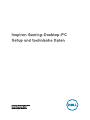 1
1
-
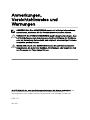 2
2
-
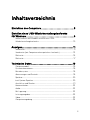 3
3
-
 4
4
-
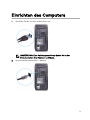 5
5
-
 6
6
-
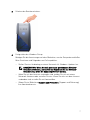 7
7
-
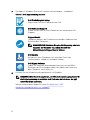 8
8
-
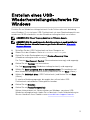 9
9
-
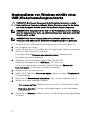 10
10
-
 11
11
-
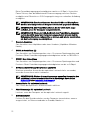 12
12
-
 13
13
-
 14
14
-
 15
15
-
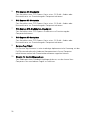 16
16
-
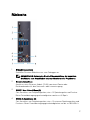 17
17
-
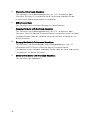 18
18
-
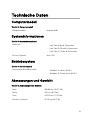 19
19
-
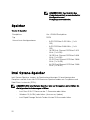 20
20
-
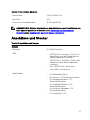 21
21
-
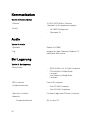 22
22
-
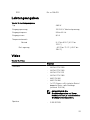 23
23
-
 24
24
-
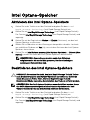 25
25
-
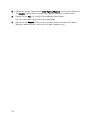 26
26
-
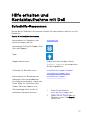 27
27
-
 28
28
Verwandte Artikel
-
Dell XPS 8920 Spezifikation
-
Dell XPS 8930 Schnellstartanleitung
-
Dell Inspiron 3670 Schnellstartanleitung
-
Dell Inspiron 5477 Schnellstartanleitung
-
Dell Inspiron 7777 Schnellstartanleitung
-
Dell G5 15 5590 Schnellstartanleitung
-
Dell G5 15 5587 Schnellstartanleitung
-
Dell Inspiron 3671 Benutzerhandbuch
-
Dell Inspiron 3277 Benutzerhandbuch